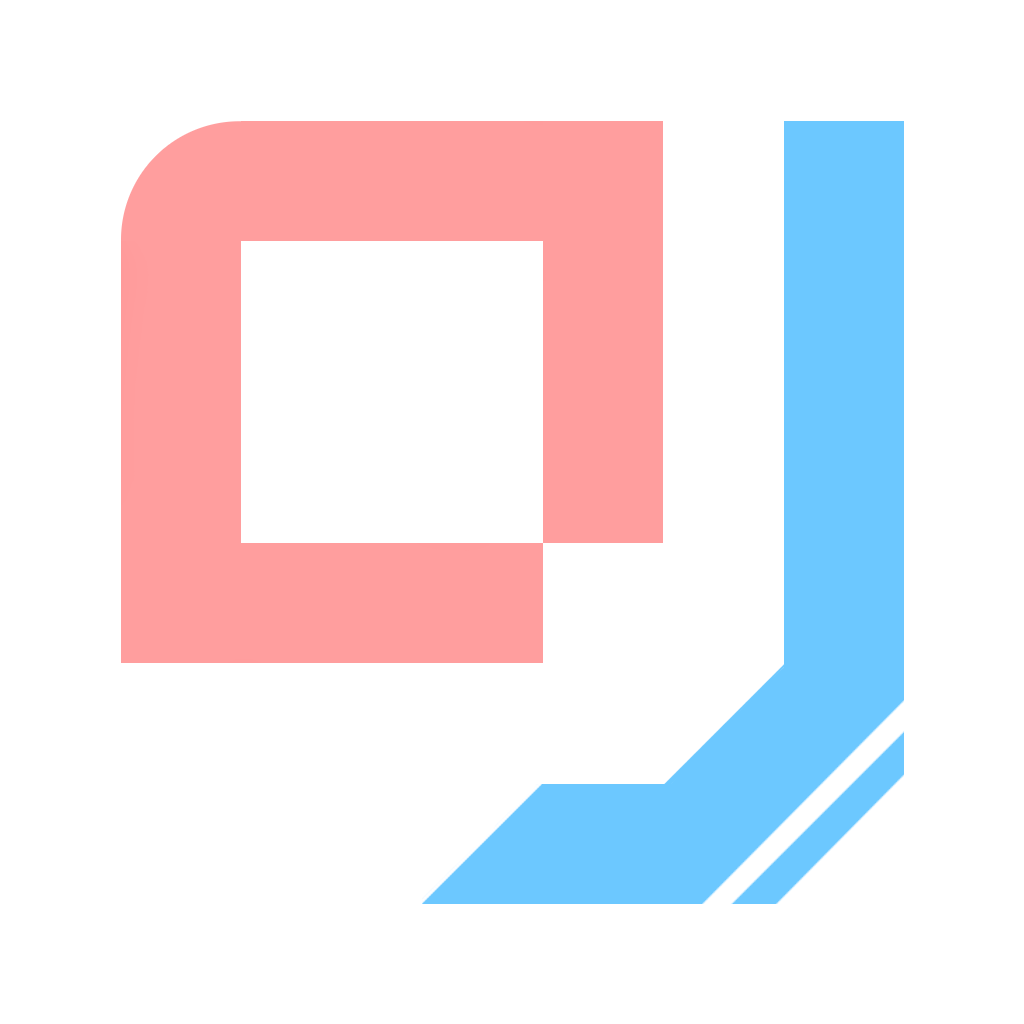这是什么?
Mapartcraft是一个在浏览器中使用的MC地图画转换工具,可以导入想要的图片来生成地图文件(不是存档,是“地图”这个物品)或相应蓝图,帮助在游戏中添置一些好看或另有他用的图片(比如广告牌)。
使用例:
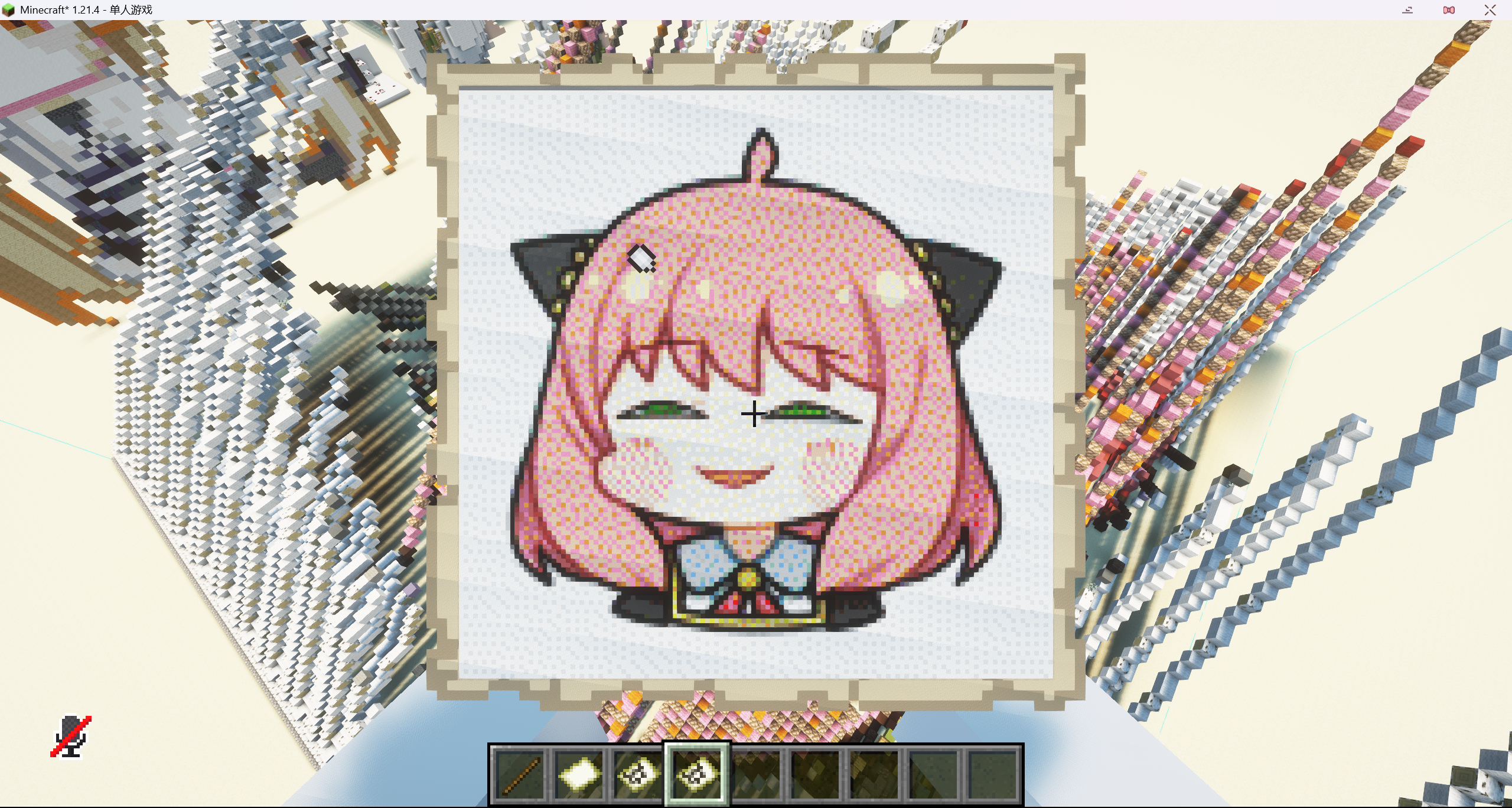
下面是工具的官方网站和Github页面,如果你只想学习如何使用它请点开第一个链接。
中文站:MapartCraft
Github:https://github.com/rebane2001/mapartcraft
开始使用
1.基本使用方法
上传图片:
打开工具页面后,首先上传你需要转换的图片,在页面上找到这个东西:

然后点击它来选择图片或直接将图片拖拽进去,完成后你应该看到下面这样:
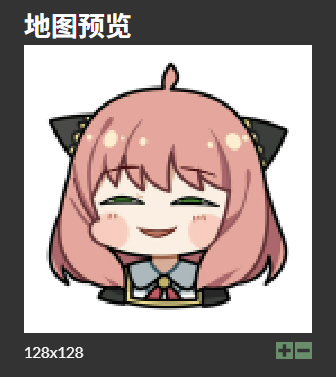
方块选择:
在这里选择你要使用的方块,需要最好的色准选择“全部东西”,最方便手工搭建选择“地毯”,“灰阶”则是根据预设的黑白灰方块来转换成灰度图。你也可以根据需要点击对应材料(每种颜色只对应一种材料),不使用的点🚫。
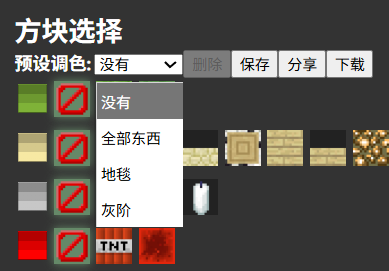
模式:
接下来,选择你需要的文件类型,这里有两种,如果你是单人存档或者服主,只需要放在地图上来展示图片,那就选择Datafile(map.dat)(以下简称“纯文件”),如果需要在存档中搭建实体(比如只能手搭然后制作地图的那种)请选择Schemaic(NBT)(以下简称“蓝图”),这将生成一个可用于Schemaic蓝图mod的蓝图文件。如果你不知道蓝图mod请自行搜索相关内容。
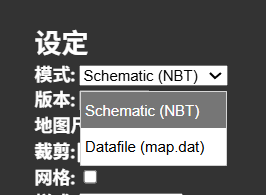
版本:
之后选择你的游戏版本,如果没有完全一致的版本请选择相同的大版本,1.20及以上选1.20即可。
地图尺寸&裁剪:
在看这个内容前,如果你是纯文件地图画请先看“数字文件名(纯文件独占选项)”这部分内容,如果你在使用PC或平板阅读此教程,应当在右面找到目录然后跳转。
然后根据你的图片比例或你需要的比例调整地图尺寸(宽×高),当然,不要一味追求完美比例,这通常会使你的地图画很大,如果是手工搭建会很肝,所以比例不合适时建议使用裁剪功能来调整到最佳效果,选择手动裁剪,剩下的应该都会,不会的话自己随便拽几下按钮看看也就会了。
网格:
这个功能没大用,就是显示地图画上的小区块。
梯式:
如果你最终导出纯文件地图画,请选择“开(山谷版)”,如果导出蓝图,根据需要,打算用于手工搭建完再创建地图的选择“开(山谷版)”来保证最佳效果,打算直接放在世界里观赏选择“关(2D)”,这样出来的是一个平面(也可用于创建地图),“开(原版)”这个不用管它。
2D:
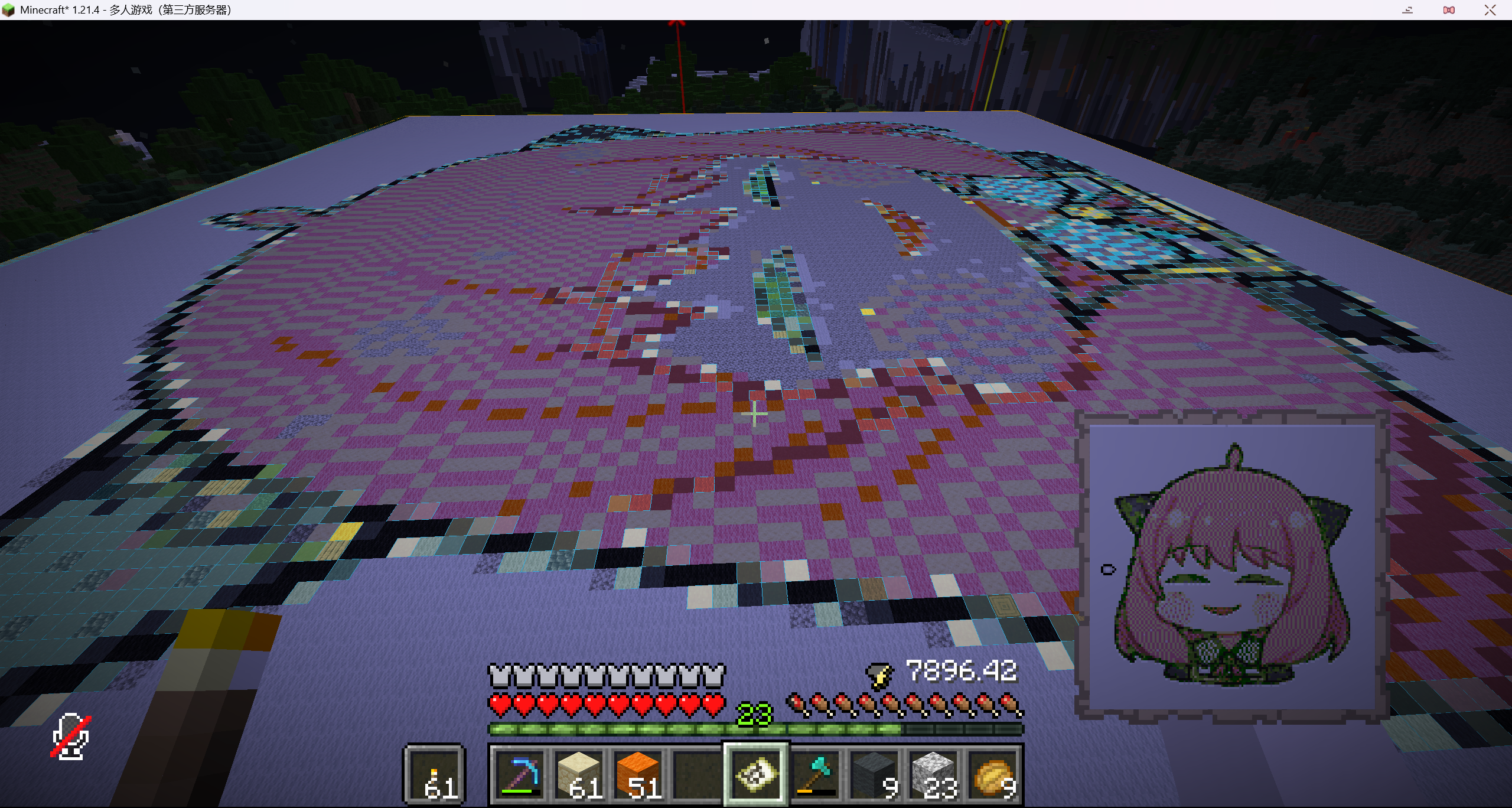
山谷版:
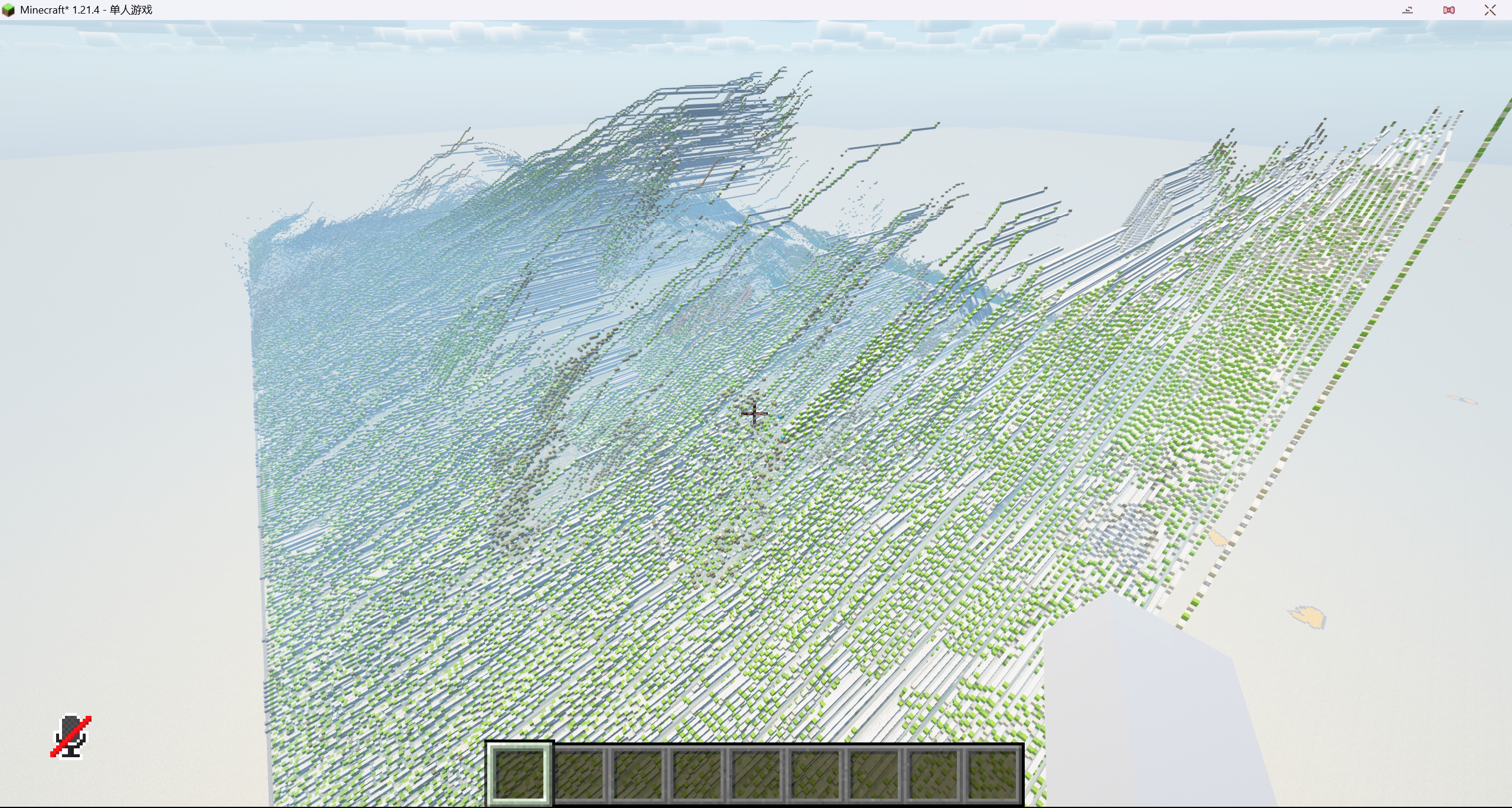
透明度(纯文件独占选项):
没用过,不清楚。
数字文件名(纯文件独占选项):
这是一个很重要的地方,一旦出错会导致地图画不可用或错乱,使用纯文件地图画之前应当先在游戏内创建好地图(拿着地图右键),在这一步就要规划好你的地图画比例,比如我要制作一个4:3的地图画,就要创建4×3=12个地图,然后把鼠标放在地图上就能看到对应编号,记下你创建的第一个地图的编号,然后把它填在“范围”的第一个输入框里。
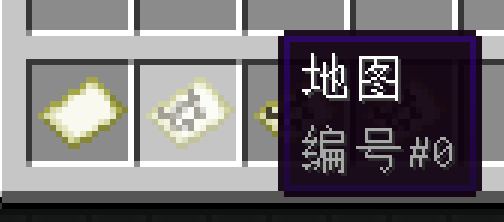
在下面添加方块(蓝图文件独占选项):
选择“没有方块”,本质上是用于优化颜色的,但效果几乎没有,手工搭建还会消耗大量资源,无脑关掉就好。
但是有一个问题,即便关闭这个选项,材料列表里依旧会有额外添加的方块,额外添加的方块会出现在地图画的底边(可以看到这里1×1是一个区块大小,一条边刚好是128个额外方块)。
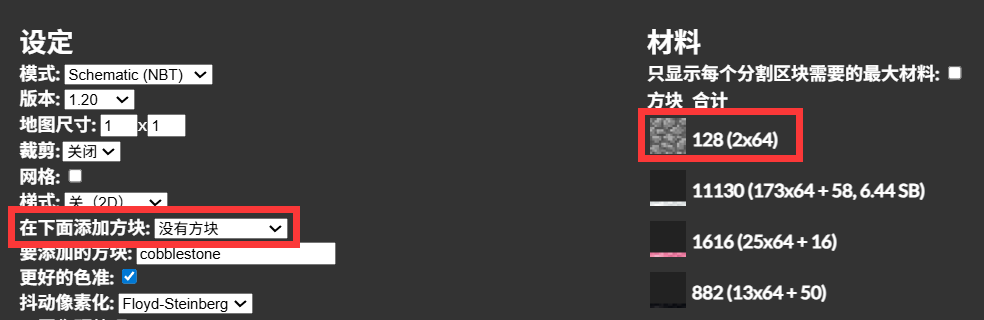
更好的色准:
建议勾上,但有时颜色反而不准,可以不勾。
抖动像素化:
通过不同颜色的像素互相掺杂,实现某种程度下你近视眼时看到的颜色是准的(比如眼睛不对焦),默认的抖动算法一般是最好的,如果效果不好试试其他的,希望使用纯色填充请设置为“没有”。
导出文件:
完成基本设置后,可以开始导出你的地图画了。
蓝图文件点击“下载NBT”,如果有特殊需求需要把每个区块拆开来做,选择“以1×1分割下载ZIP”.这里还有个功能叫“线上检视”,模拟游戏实际效果,但太大的地图画看不了。之后把蓝图文件丢进Schemaic的蓝图文件夹就行。
关于蓝图摆放:如果只是摆出来看的话随意,如果用于创建地图画,注意与大区块对齐摆放,具体方法是先在找好的空地处任意边角拿着地图先右键,创建一张当前位置的地图(这里以左上角为例),然后按下“F3+G”打开小区块显示,移动到地图左上角的小区块,之后将蓝图对准区块左上角即可。有时你可能会选择用额外方块那条边对齐,请无视掉那条边,仅将地图画主体部分对齐即可。
蓝图文件导出图:
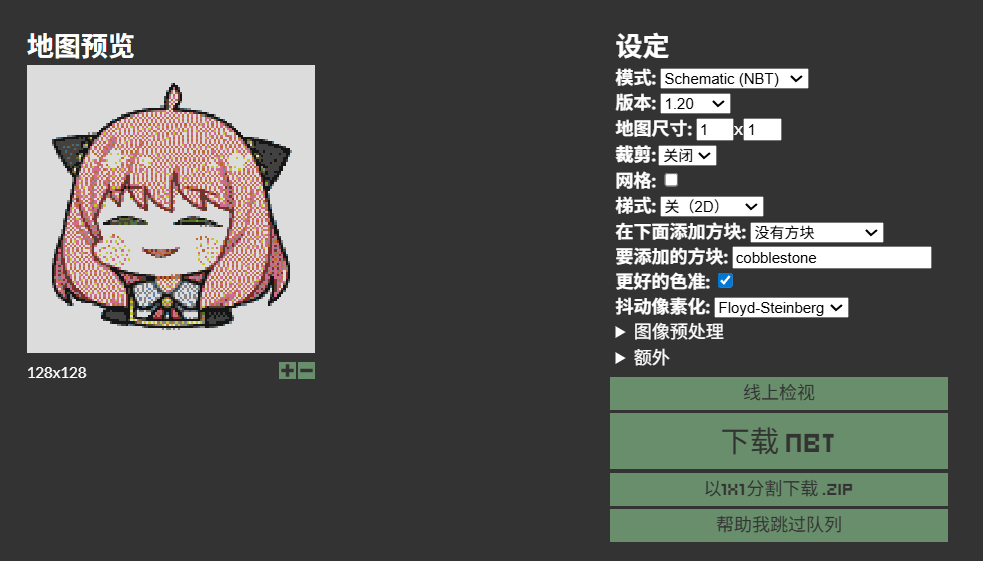
纯文件点击“下载MAPDAT.ZIP”(1×1的直接点“下载MAPDAT”就行),然后打开你的存档文件夹(例:D:\HMCL\.minecraft\versions\1.20.4\saves\存档名称\data),然后把压缩包里的东西全部解压到该目录下,全部替换,之后再进入存档就能看到替换完成的地图画,此时地图会显示“已锁定”。
关于地图画摆放:首先拿上物品展示框,摆成你一开始需要的比例,然后像码字一样从左到右从上到下按编号顺序从小到大挨个放上去就好了。
效果展示(这是蓝图搭出来然后创建地图得到的,大同小异):

如果实践成功了,那么恭喜你已经掌握了基本的地图画使用技巧!
2.进阶教程
Q:我觉得最终成品颜色还是不够好,应该怎么做?
在设定里面还有个图像预处理,应该不少人在设置完基本内容后自己调过这东西,但可能效果仍不尽人意,这里给出几个普遍适用的调法。
PS:它设定里面还有个额外选项,那玩意空的,没用。
以下面这张图为例,如果什么都不做的话,效果是这样的,整体颜色特别灰:

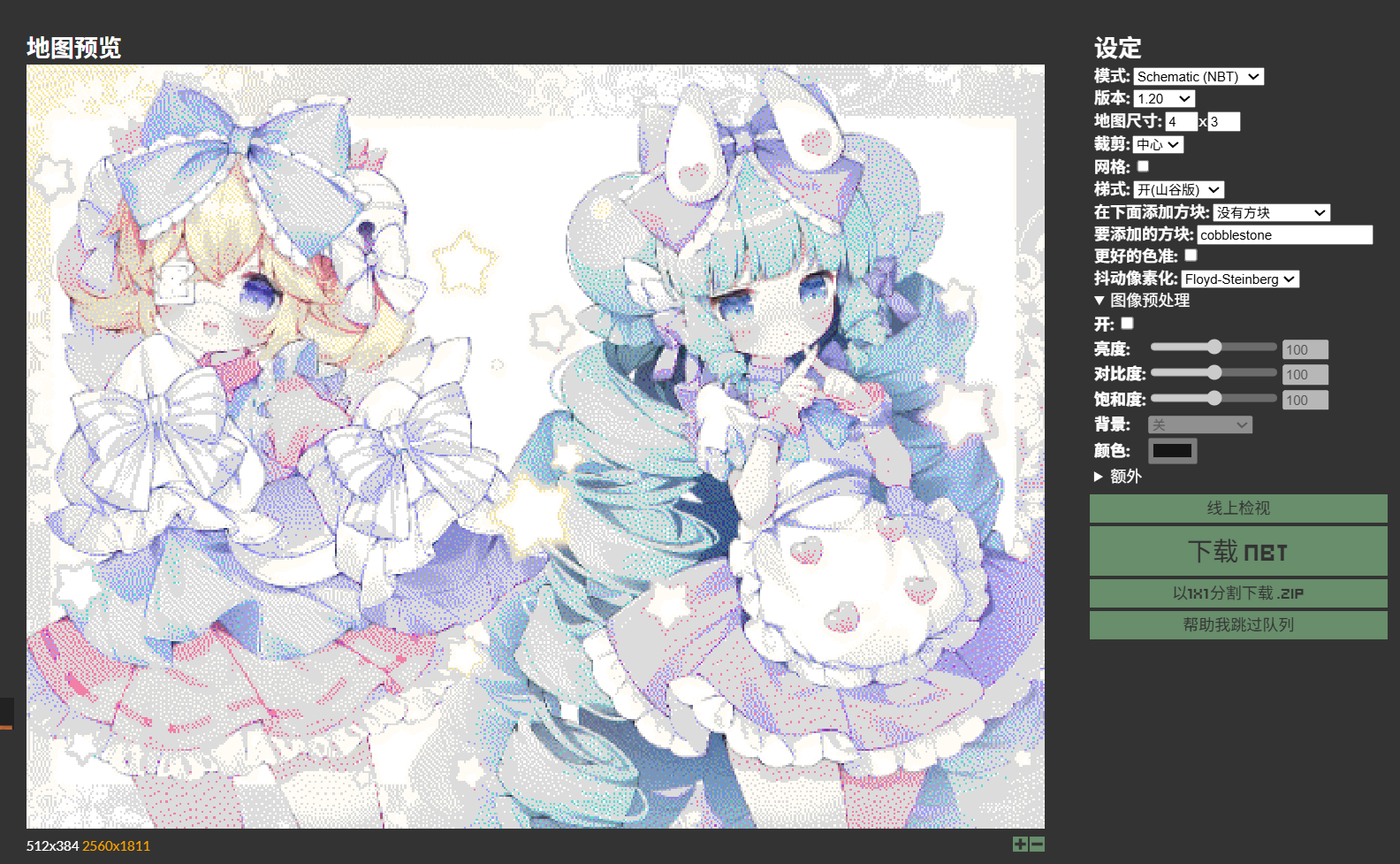
经过反复试验,目前发现比较好的调色方法是以下三种:
低亮高饱和:
亮度适当调低,饱和度拉高,最终呈现效果如图,比较像暗光下的图片效果,一般在地图画后面放置光源效果最好(比如荧光物品展示框),但由于饱和度较高最终效果也更鲜艳(其实某种程度上比原图好看)。
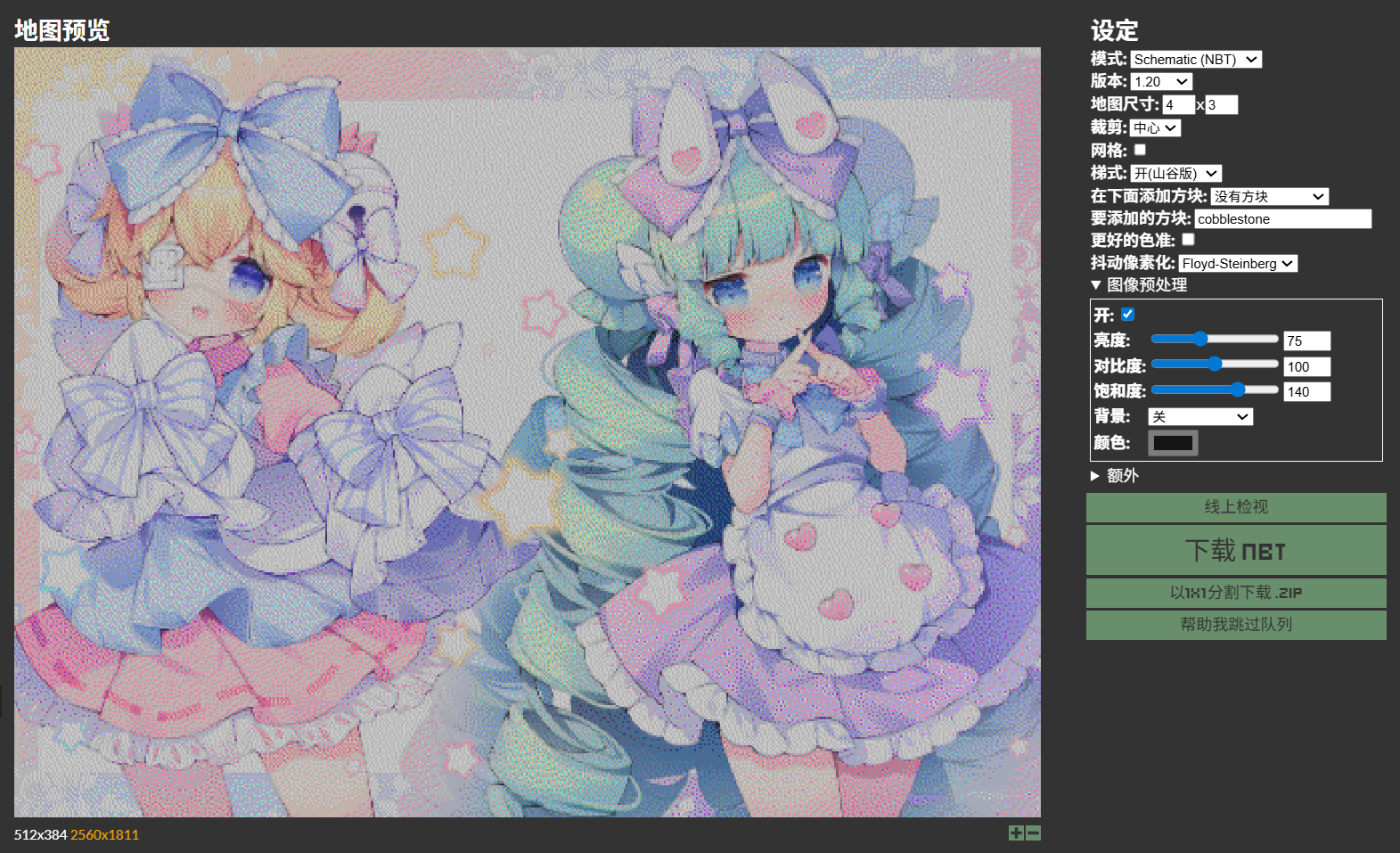
低亮高对比:
亮度适当调低,对比度拉高,效果如图,相较于低亮高饱和有更多的明暗细节,通常也需要背光。
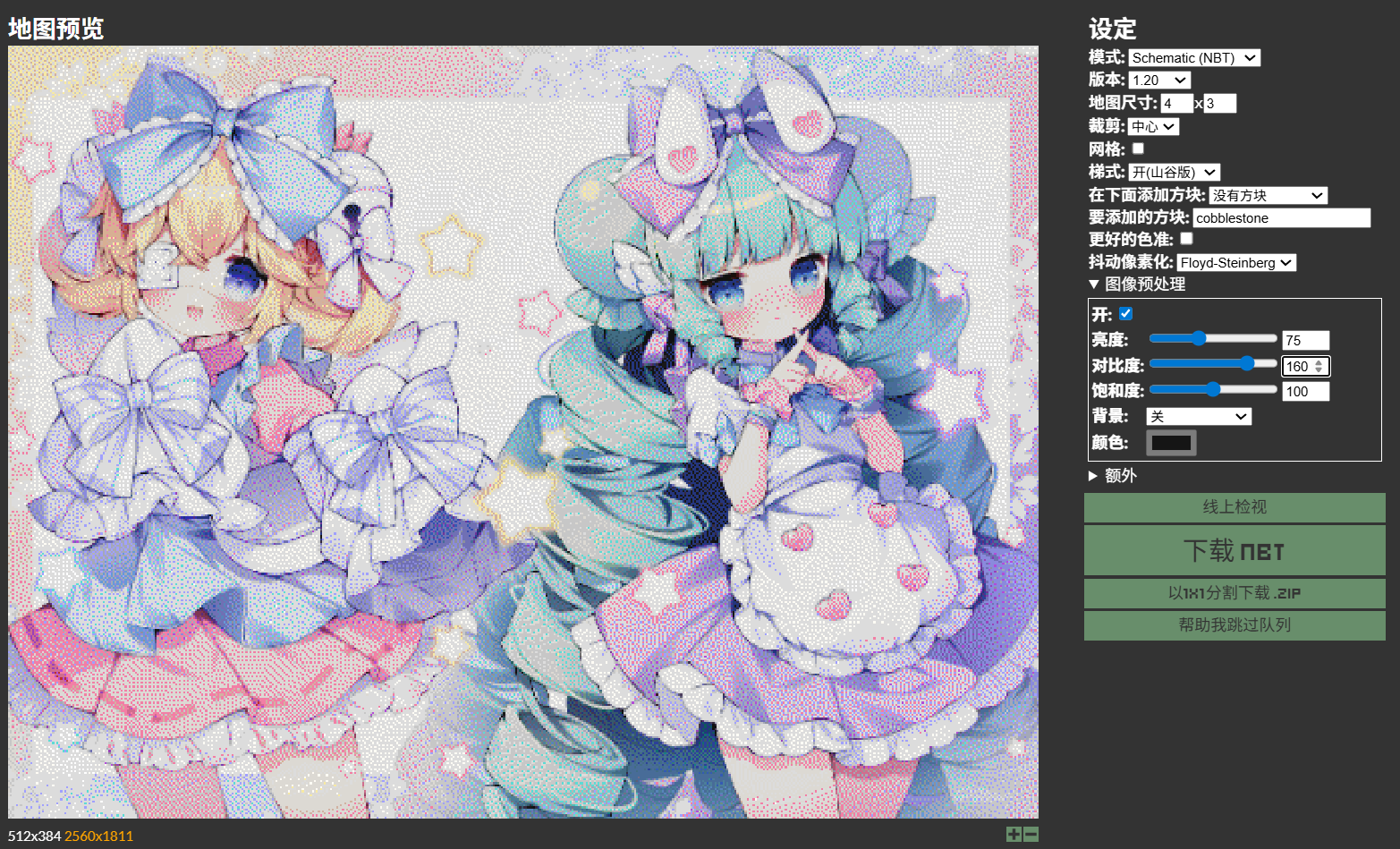
低对比高饱和:
对比度拉低,饱和度拉高,明暗细节最少,但颜色相对准,最终表现偏鲜艳一点点,可以无背光使用。
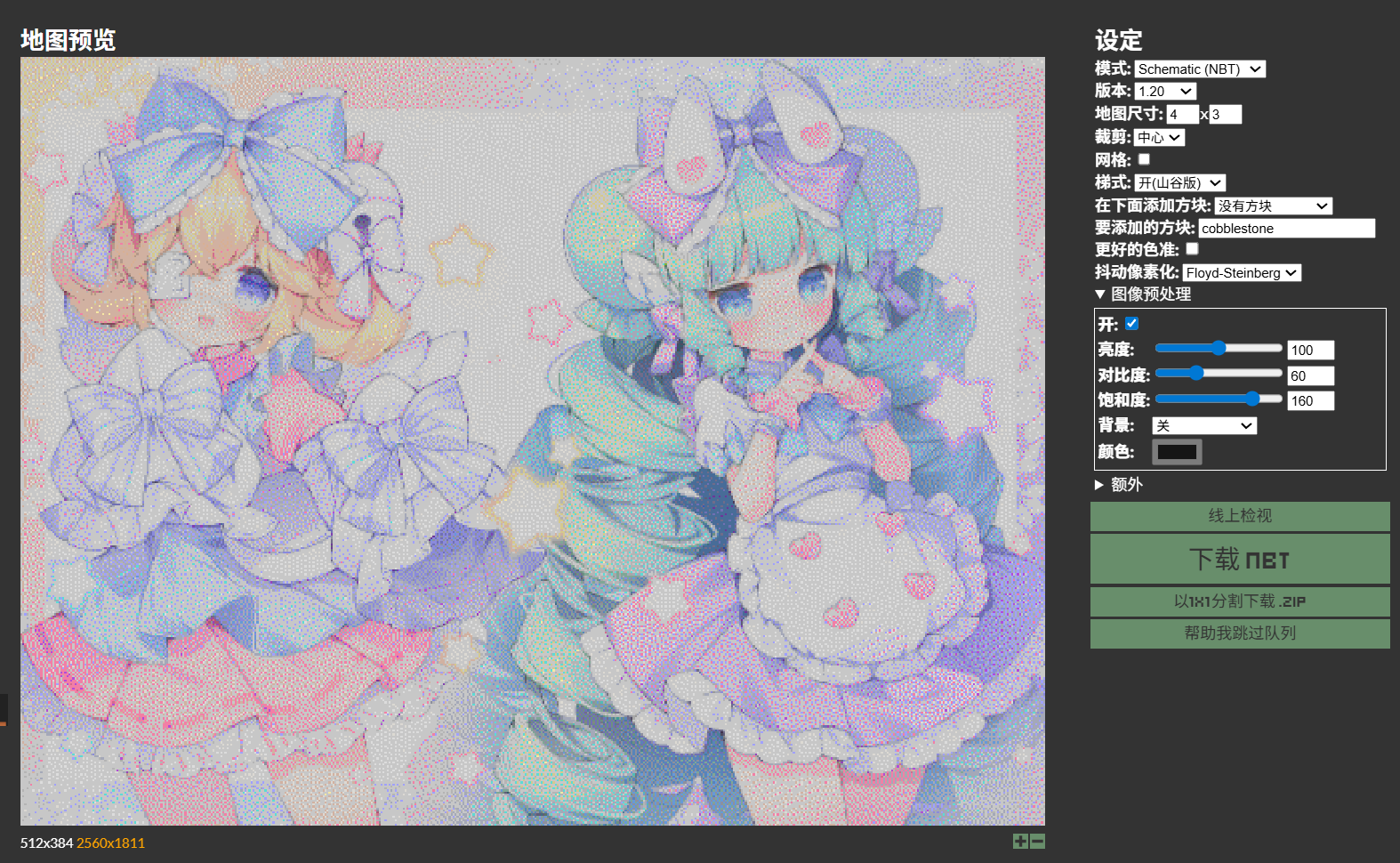
利用其他软件预处理:
之后补充这块内容,别着急~(咕咕)